
- 软件



简体中文 /

简体中文 /

绿色版 /简体中文 /

绿色版 /简体中文 /

简体中文 /

简体中文 /
万能解码器是一款非常好用的音频和视频解码器,可以为用户解码所有的音频和视频文件,方便用户使用。万能解码器可以大大降低用户解码视频、音频文件的时间,提供用户的效率,方便用户在每个视频播放器中观看自己想看的视频,是你最理想的选择。
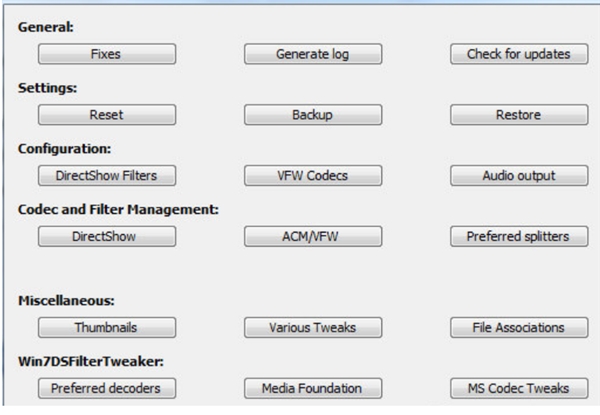
如果您想要欣赏各种多媒体内容而无图像或声音问题,则编解码器是必不可少的组件。 但是,由于兼容性和更新问题,它们通常最终会成为一种麻烦。 这恰恰是您可以用K-Lite Codec Tweak Tool轻松解决的一种情况。
所有你需要做的就是运行这个应用程序(不需要安装),你将看到一个选项菜单,你可以选择程序要执行的动作:修复问题,启用或禁用某些编解码器,甚至生成 一个基本的TXT报告。
1、在本站下载软件安装包,解压后按照提示进行安装即可。
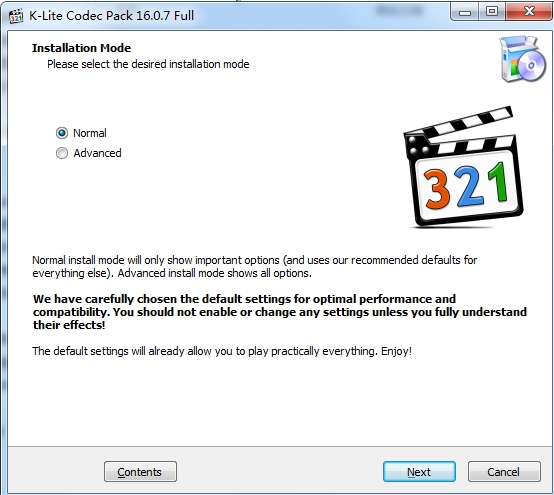
2、语言设置注意事项:
初始语言是英文,安装过程中可将系统语言修改为中文,操作如下图。
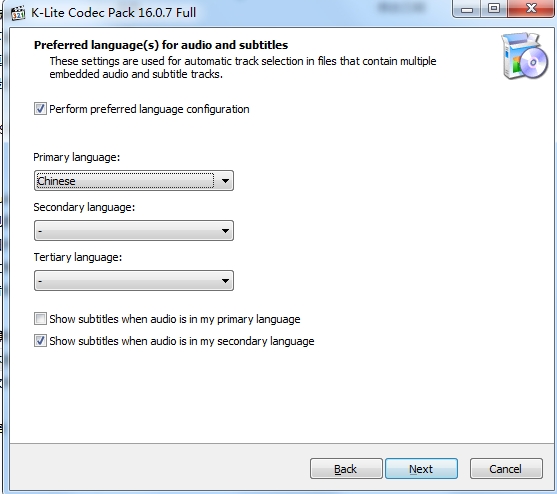
3、万能解码器软件正在安装中,请耐心等待软件安装完毕。

4、万能解码器软件安装完毕。
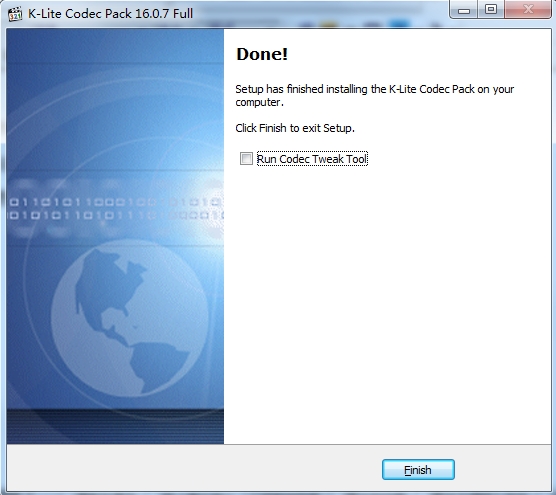
在视频区域双击:常规窗口与全屏之间切换;
小键盘4、6、2、8键可以拉伸视频,1、9等比例缩放,5重置;CTRL+1、3、7、9和2、4、6、8往8个方向移动,CTRL+5居中;
ALT+8/2、 4/6、1/3可以按照X、Y、Z方向旋转视频,不过按照默认设置下是不支持这个功能的。请如下设置:视图-选项-播放-输出,可以看到备注里写着带3个 星号的是支持视频旋转的。这3个星号的配置就在“ “VMR7/9 (未渲染)” 与 EVR自定义属性设置 ”的“表面”里,但为灰色。当“DirectShow 视频”里选择VMR7(未渲染) 或 VMR9(未渲染) 时就能激活右侧的灰色选项,然后选择:“表面”-3D Surfaces(recommended)。
视频区域单击或空格键:播放与暂停之间切换;
按下键盘“B”键:最小化,也就是老板键(Boss);
小键盘上下键或鼠标滚轮上下滚动:调节音量;
菜单栏“收藏”:收藏当前视频,选中“记忆位置”还可以从收藏时视频时的位置开始播放;
若有一连串影音文件想要自动连续播放:菜单栏“视图-播放列表”把文件拖入框中即可;
菜单栏“文件-打开文件”不仅可以打开本地文件,输入URL还可以播放网路上的文件;
点击下面控制栏的2个双向箭头,可以进行加速、减速播放(选择中文语言后显示“快进、快退”,翻译有误)但只有一个倍率。即无论按多少次加速播放都是一个加速度播放,再按一下减速播放就变回正常速度播放了。最后一个按钮是按帧播放。
Full版、Basic版、Standard版什么区别?
K-Lite Codec Pack 有很多版本,如 Basic、Standard、Full等。一般来说,我们比较常用 Full、Mega 这两种版本,因为编码比较齐全,也比较不会有什麽问题!
K-Lite 各版本相关功能如下介绍:
Basic:
支援绝大部分热门的影片格式
支持播放AVI, MKV, MP4, FLV, OGM, MPEG, MOV, HDMOV, TS, M2TS, and OGG 格式
Standard:
包涵Basic的所有功能
新增Media Player Classic Homecinema 影片拨放器
新增MPEG-2解码器的支持(用来播放DVD)
新增FLAC和WavPack音频格式的支持
Full:
包涵Standard的所有功能
包涵数种ACM和VFW的编码(音频、视频的解码)
支持许多额外的无损音乐格式
包涵额外的DirectShow滤镜(给你更大的自由去选择优选的滤镜)
包涵几个实用的工具(像是GraphStudio)
Mega:
包涵Full的所有功能
包涵一些额外的ACM、VFW编码
 视频播放软件墨鱼丸v2.0.0.1332官方安装版
影音工具 / 2.98M
视频播放软件墨鱼丸v2.0.0.1332官方安装版
影音工具 / 2.98M

 咩播直播软件v0.13.106官方版
影音工具 / 81.83M
咩播直播软件v0.13.106官方版
影音工具 / 81.83M

 金盾视频播放器v2022
影音工具 / 21.47M
金盾视频播放器v2022
影音工具 / 21.47M

 快播5.0v5.8.130免费版标准版
影音工具 / 29.00M
快播5.0v5.8.130免费版标准版
影音工具 / 29.00M

 mmpusyunos无线投屏手机v1.3.2官方最新版pc客户端
影音工具 / 20.00M
mmpusyunos无线投屏手机v1.3.2官方最新版pc客户端
影音工具 / 20.00M

 Melodyne(麦乐迪调音软件)v5.1.1.03中文免费版
影音工具 / 67.00M
Melodyne(麦乐迪调音软件)v5.1.1.03中文免费版
影音工具 / 67.00M

 Javplayer(视频去马赛克软件)v1.03绿色版
影音工具 / 41.00M
Javplayer(视频去马赛克软件)v1.03绿色版
影音工具 / 41.00M


 东方影视大全v1.0.0.46
影音工具 / 48.00M
东方影视大全v1.0.0.46
影音工具 / 48.00M

 白雪电视直播
影音工具 / 0.49M
白雪电视直播
影音工具 / 0.49M
